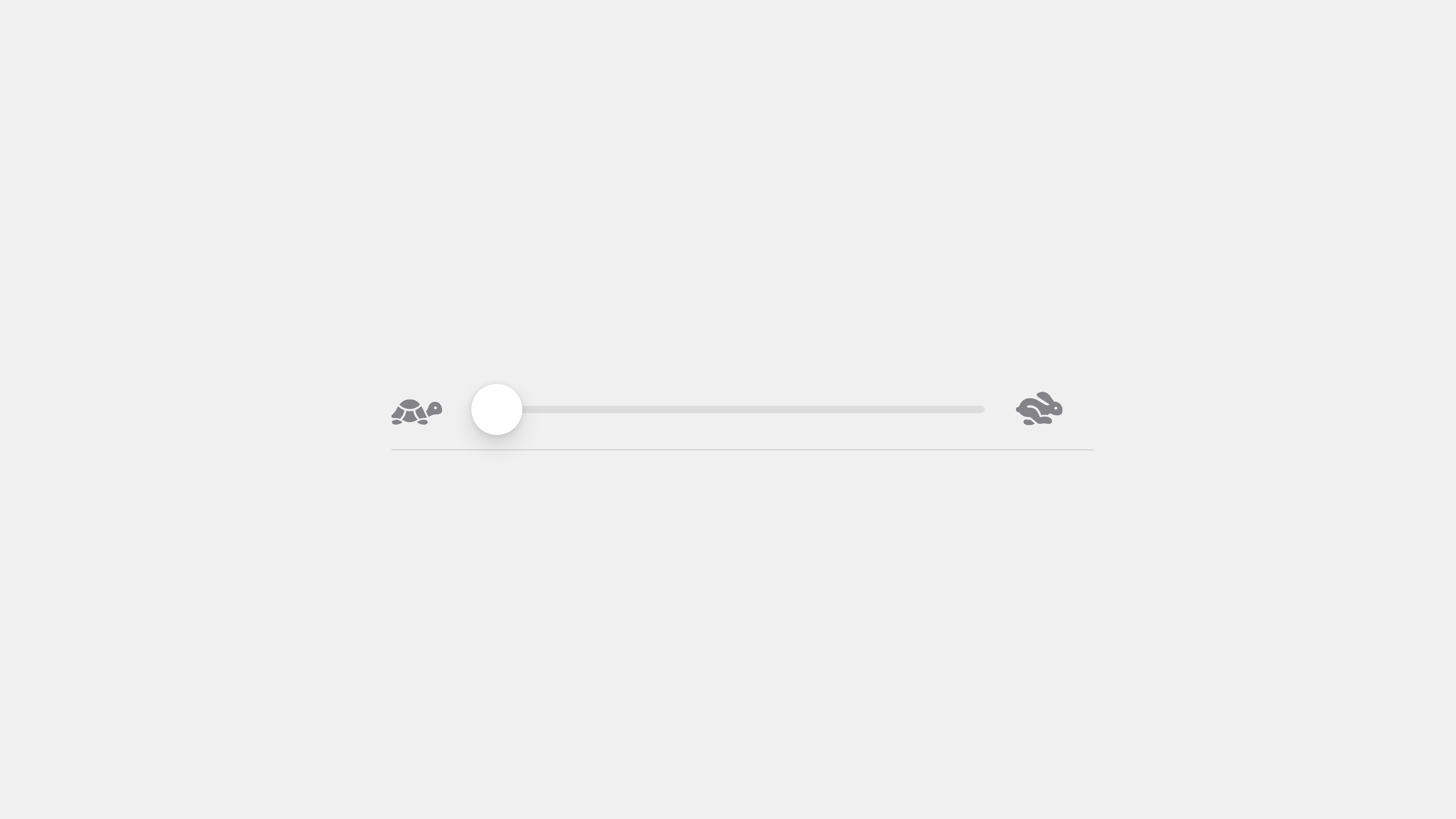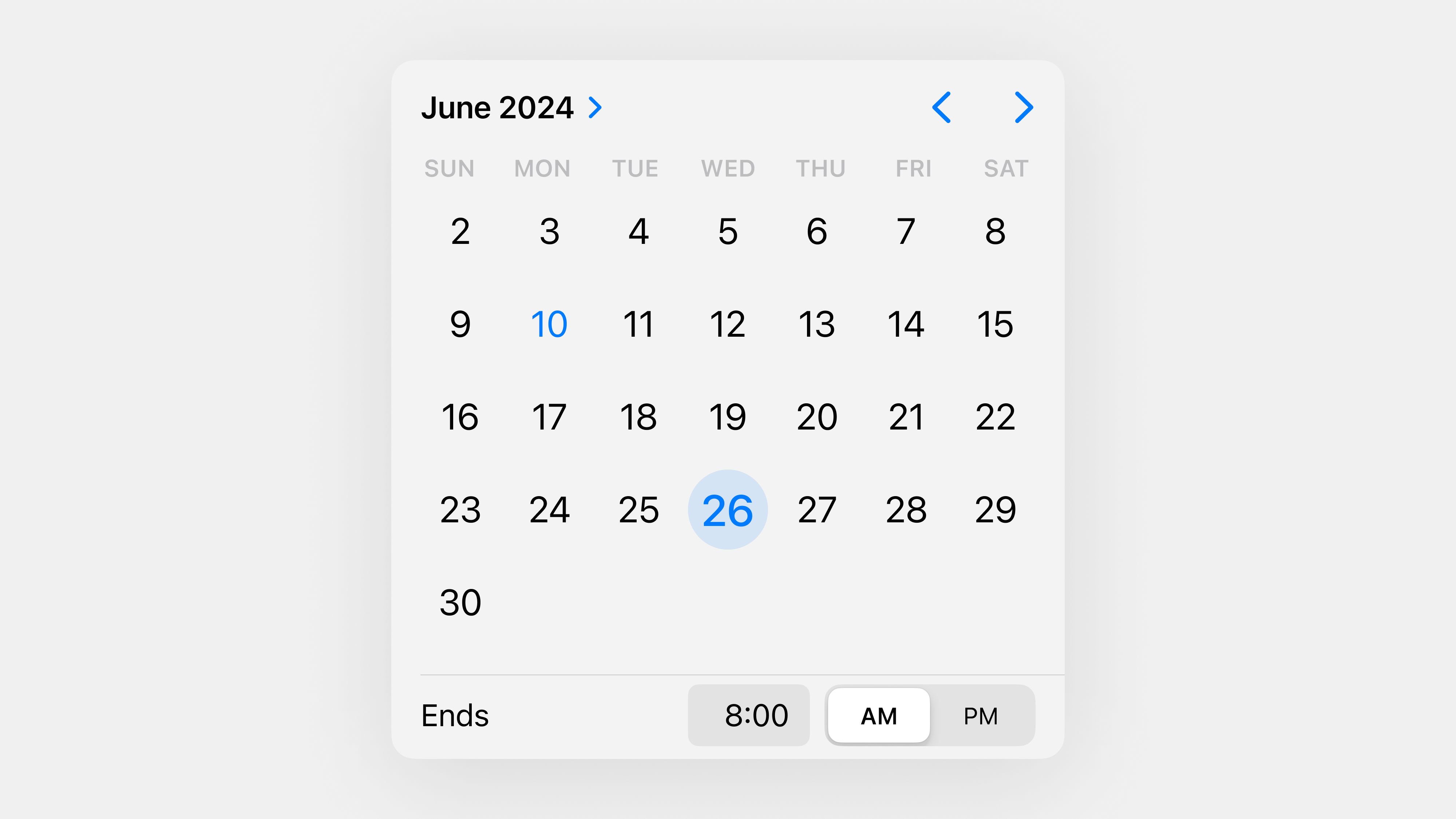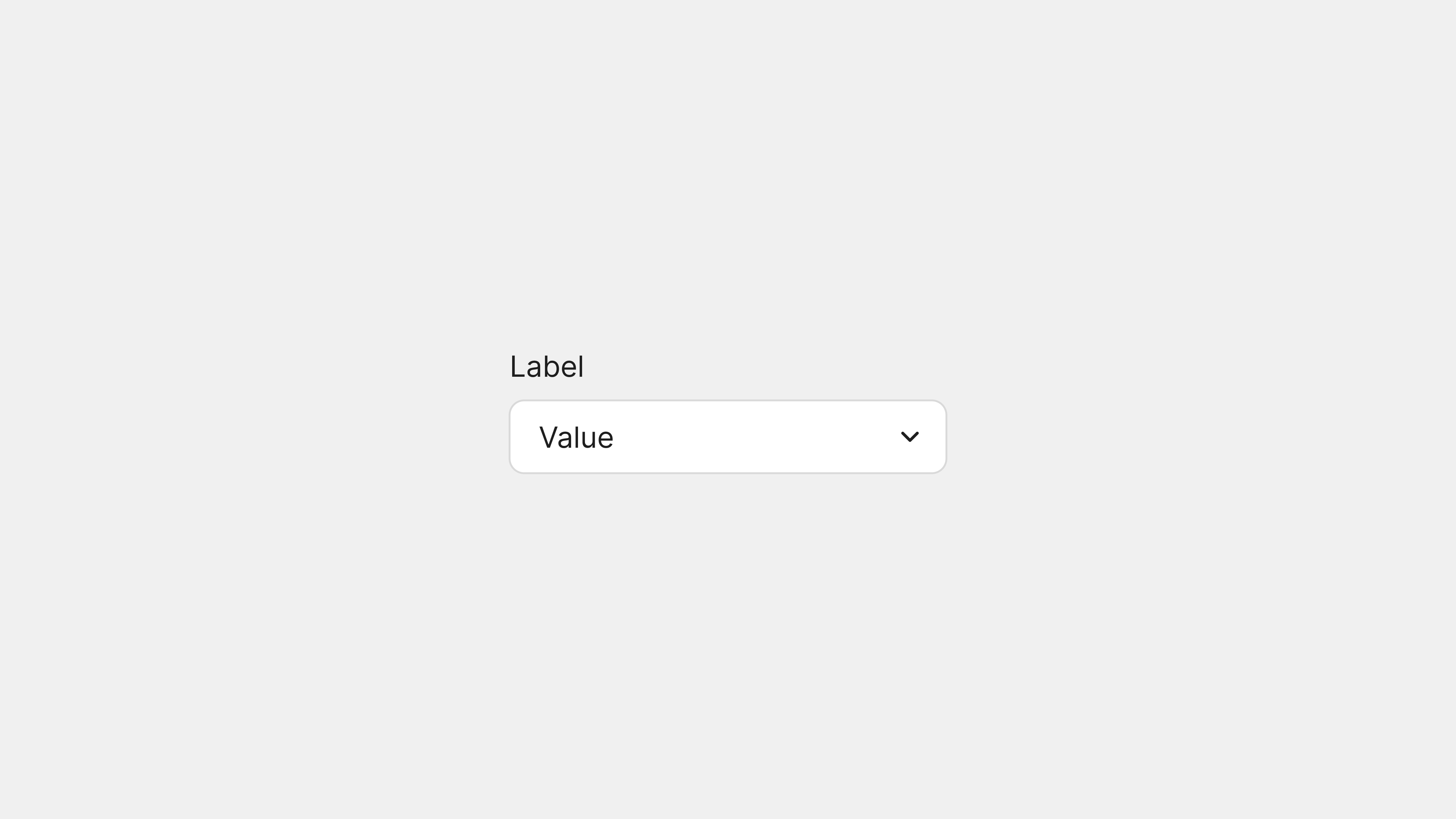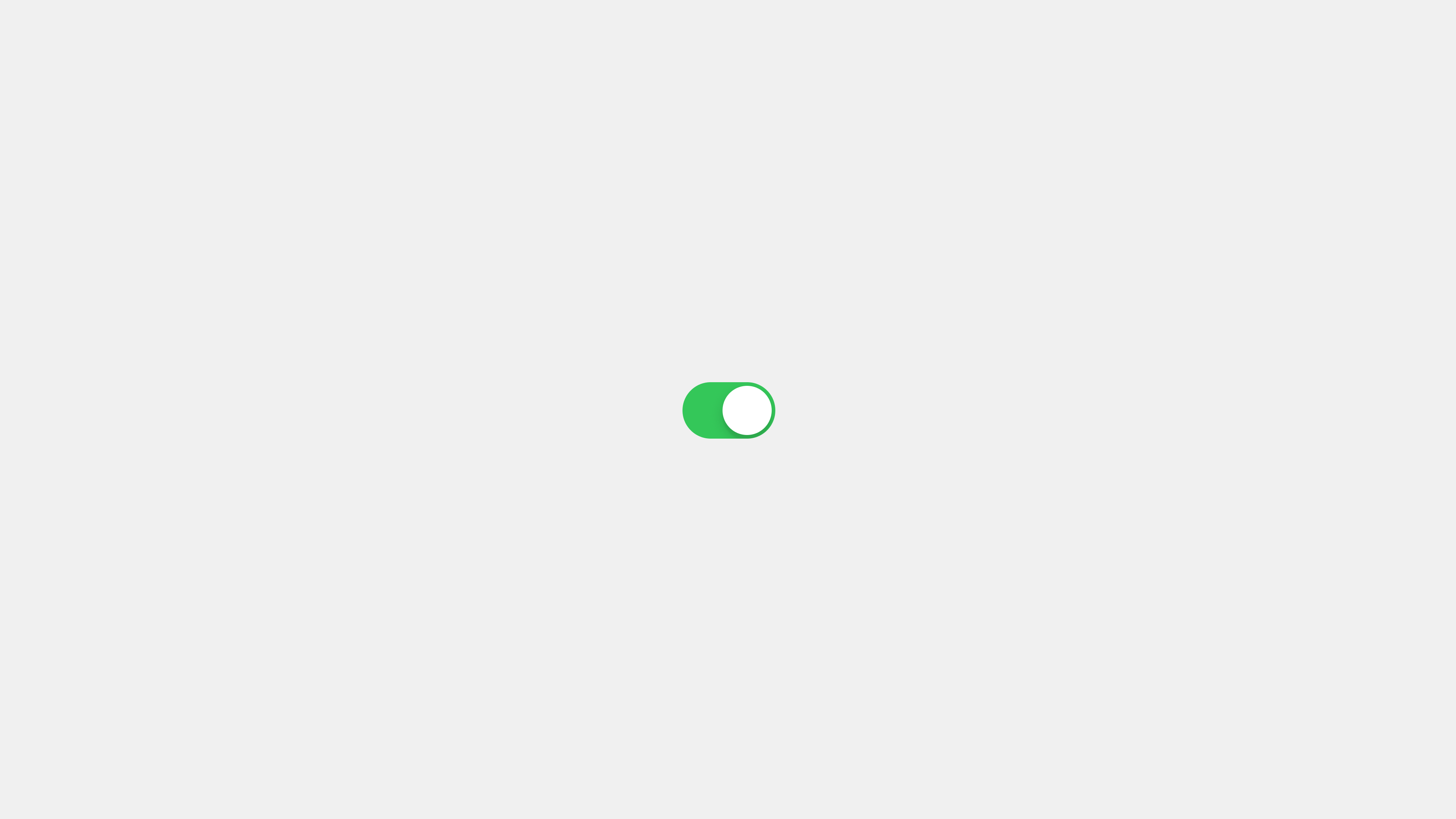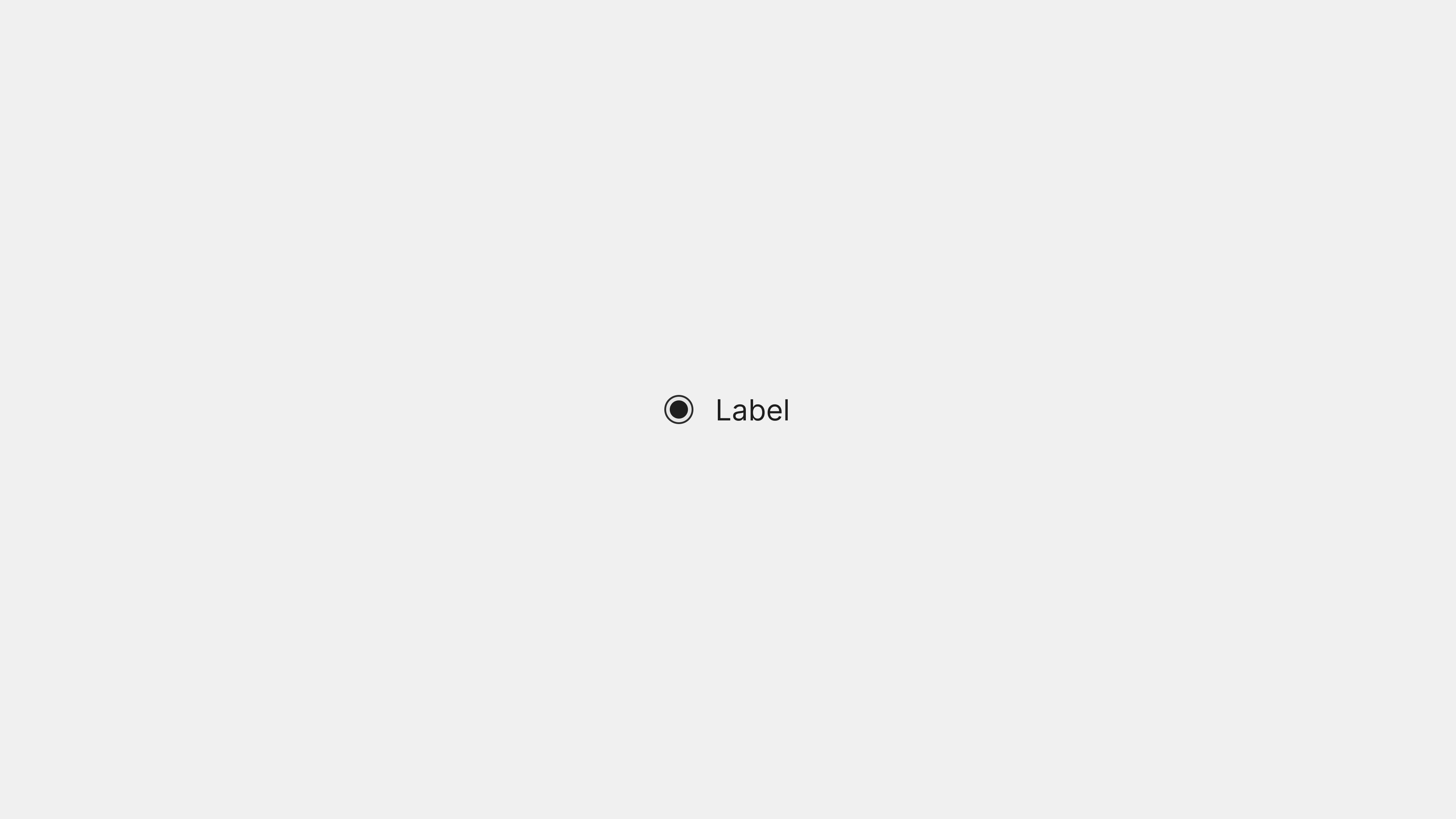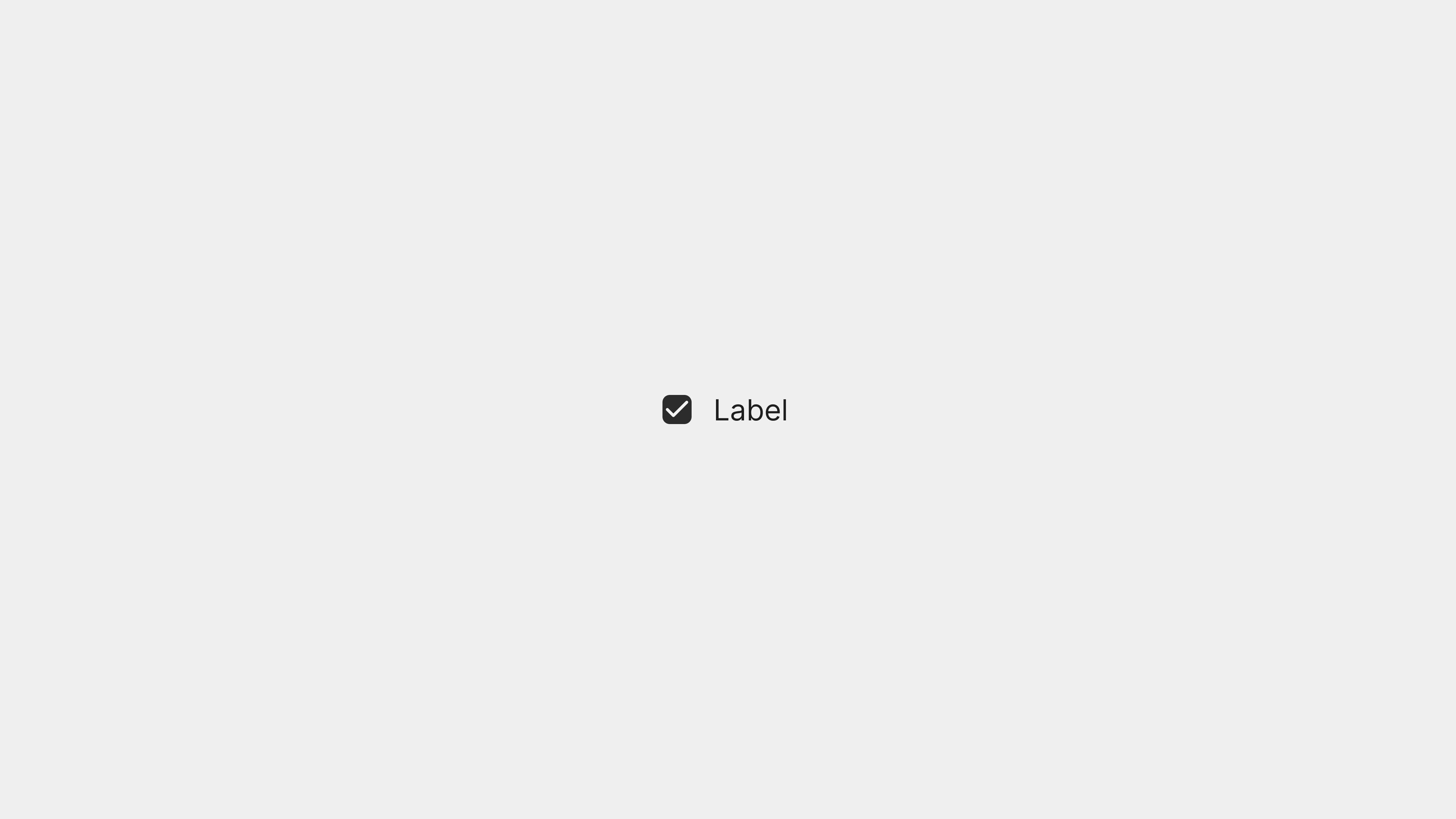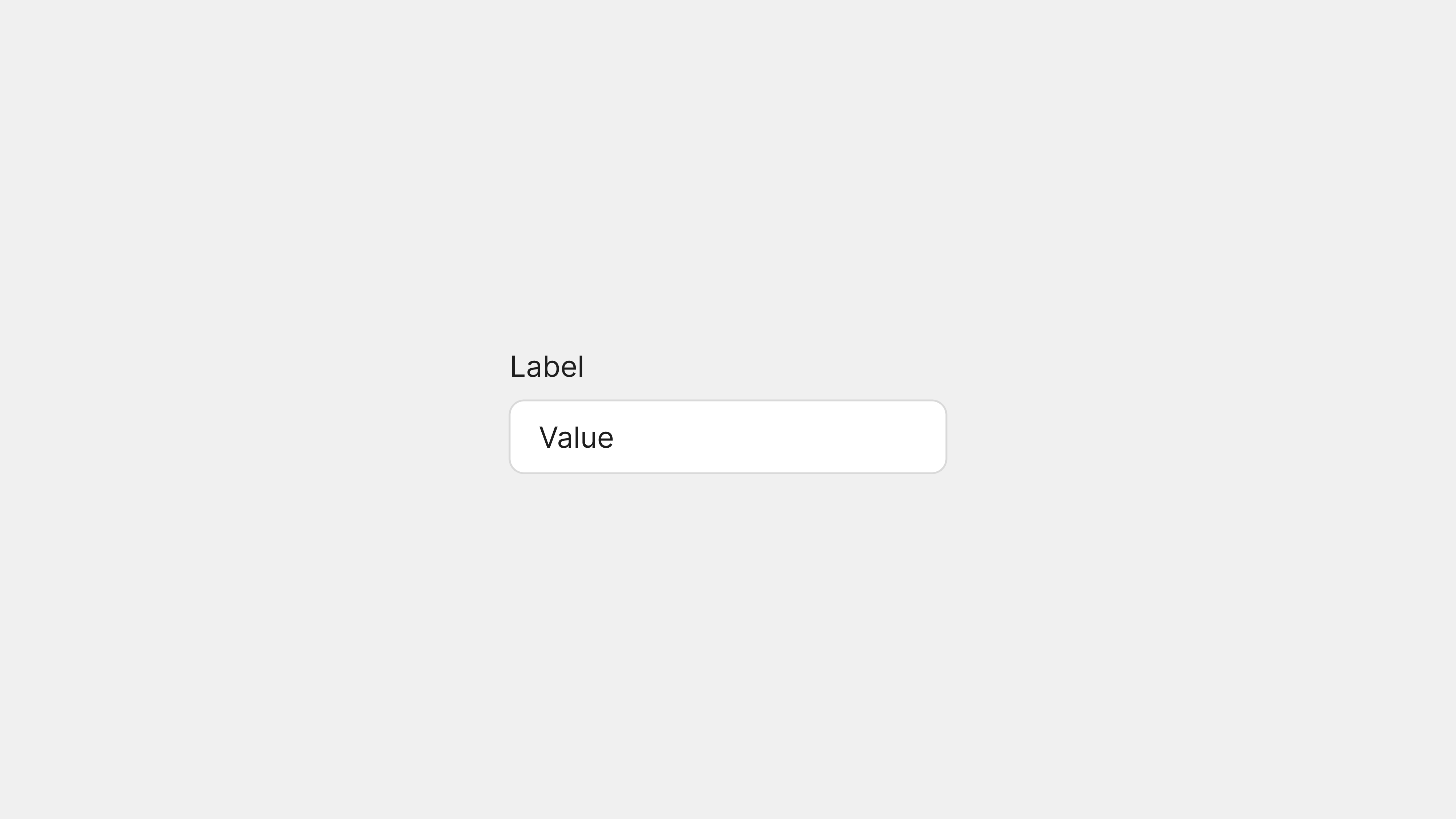사용자 인터페이스(UI) 디자인에서 슬라이더는 단순한 막대 이상의 의미를 지닙니다. 슬라이더는 사용자가 손짓 하나로 디지털 세계의 변화를섬세하게 조율하고, 자신만의 최적의 경험을 창조하도록 돕는 마법 지휘봉과 같습니다. 우리가 음악 볼륨을 조절하고, 화면 밝기를 조정하며, 이미지 필터를 섬세하게 적용하는 모든 순간, 슬라이더는 부드러운 움직임과 즉각적인 피드백으로 디지털 컨트롤의 직관성과 즐거움을 선사합니다. 마치 악기 연주자처럼, UI 디자이너는 슬라이더를 통해 사용자에게 정교하고 유연한 값 조절 경험을 제공하고, 서비스의 사용 만족도와 심미성을 높이는 데 기여합니다. 본 글에서는 UI 디자인의 기본적이면서도 강력한 컴포넌트인 ‘슬라이더’에 대해 심층적으로 탐구하고, 구글 머터리얼 디자인, 애플 휴먼 인터페이스 가이드라인(HIG), 마이크로소프트 Fluent 디자인과 같은 대표적인 디자인 시스템을 기준으로 대학생 수준의 깊이 있는 이해를 제공하고자 합니다. 슬라이더의 핵심 개념부터 용처, 다양한 사례, 디자인 시 고려사항 및 최신 트렌드까지, 슬라이더에 대한 모든 것을 2000단어 이상의 분량으로 상세히 해부하여, 독자들이 슬라이더 디자인 전문가 수준의 통찰력을 갖출 수 있도록 친절하게 안내할 것입니다.
슬라이더, 무한한 가능성을 담은 막대: 핵심 개념과 기능
슬라이더란 무엇인가? 연속적인 값 조절의 아름다움
슬라이더는 사용자 인터페이스(UI)에서 연속적인 범위 내에서 원하는 값 또는 범위를 직관적으로 선택할 수 있도록 설계된 입력 컴포넌트입니다. 핵심은 연속적인 값 조절 과 시각적인 표현입니다. 숫자 직접 입력이나 드롭다운 목록과 달리, 슬라이더는 막대 (track) 와 손잡이 (handle) 형태의 시각적 요소를 사용하여 사용자가 드래그 앤 드롭 (Drag & Drop) 동작으로 값을 미세하게 조정하고, 전체 범위 내에서 현재 값 위치를 직관적으로 인지하도록 돕습니다. 슬라이더는 사용자에게 디지털 값 조절 의 섬세함 과 편의성 을 동시에 제공하는 매력적인 UI 컴포넌트 입니다.
시각적으로 슬라이더는 일반적으로 수평 막대 (horizontal track) 형태로 표현되지만, 수직 막대 (vertical track) 형태로도 사용될 수 있습니다. 막대는 시작 값 과 끝 값 을 나타내는 범위 를 시각적으로 표현하며, 막대 위를 움직이는 손잡이 (handle) 는 현재 선택된 값 을 나타냅니다. 슬라이더는 최소 값 부터 최대 값 까지 연속적인 값 범위 를 표현하며, 사용자는 손잡이를 드래그 하여 원하는 값을 선택합니다. 슬라이더는 현재 값 을 실시간으로 시각적으로 표시 하고, 값 변화에 대한 즉각적인 피드백 을 제공하여 사용자 조작 에 대한 명확한 반응 을 보여줍니다. 데스크톱 및 웹 환경에서는 마우스 드래그 로, 모바일 환경에서는 손가락 드래그 로 슬라이더를 조작합니다. 모바일 환경에서는 터치 영역 확보를 위해 손잡이 크기 및 막대 굵기가 충분히 조정됩니다.
슬라이더의 중요성: 직관적인 조작, 시각적 명확성, 공간 효율성
슬라이더는 사용자에게 직관적인 값 조절 방식을 제공하고, 값의 범위와 현재 값을 시각적으로 명확하게 보여주며, 화면 공간을 효율적으로 활용하는 UI 디자인의 핵심 요소입니다. 웹사이트나 앱에서 슬라이더를 사용하면, 사용자는 직관적인 드래그 동작만으로 원하는 값을 쉽고 빠르게 선택할 수 있으며, 값의 변화를 실시간으로 확인 할 수 있습니다. 슬라이더는 숫자 입력 방식에 비해 오류 발생 가능성 을 줄이고, 드롭다운 목록에 비해 더 넓은 범위 를 효율적으로 표현 할 수 있습니다. 슬라이더가 없다면, 사용자는 텍스트 필드에 숫자를 직접 입력하거나, 여러 단계의 드롭다운 목록을 거쳐 값을 선택해야 하므로, 입력 과정 이 번거롭고 비효율적 일 수 있습니다. 슬라이더는 사용자에게 편리하고 직관적인 값 조절 환경 을 제공하고, 사용자 인터페이스의 완성도 를 높이는 데 기여합니다.
슬라이더는 특히 음량 조절, 밝기 조절, 필터 범위 설정, 그래프 값 조정 과 같이 연속적인 값 을 미세하게 조정 해야 하는 상황에서 그 중요성이 더욱 부각됩니다. 예를 들어, 음악 플레이어 앱에서 음량 조절 슬라이더를 사용하면, 사용자는 섬세한 드래그 동작만으로 원하는 음량 을 정밀하게 설정 할 수 있습니다. 슬라이더는 사용자에게 정교한 값 조절 경험 을 제공하고, 사용자 인터페이스의 유연성 과 사용성 을 높이는 데 필수적인 UI 컴포넌트입니다.
다양한 형태의 슬라이더: 기본형, 범위 선택형, 세로형, 맞춤형
슬라이더는 기능과 디자인에 따라 다양한 형태로 활용될 수 있습니다. 가장 기본적인 형태는 기본 슬라이더 (Basic Slider) 이며, 하나의 손잡이를 움직여 단일 값을 선택하는 가장 일반적인 형태입니다. 범위 선택 슬라이더 (Range Slider) 는 두 개의 손잡이를 사용하여 값의 범위를 시작 값과 끝 값으로 선택할 수 있도록 확장된 기능이며, 가격 필터, 기간 필터 등 범위 선택이 필요한 상황에서 유용하게 사용됩니다. 세로형 슬라이더 (Vertical Slider) 는 슬라이더를 세로 방향으로 배치하여, 화면 레이아웃 및 정보 구조에 맞춰 슬라이더 디자인을 유연하게 적용할 수 있도록 돕습니다. 맞춤형 슬라이더 (Custom Slider) 는 슬라이더 색상, 모양, 손잡이 디자인, 인터랙션 효과 등을 자유롭게 변경하여 서비스의 브랜드 아이덴티티를 반영하고, 사용자 경험을 최적화하도록 디자인된 형태입니다.
이 외에도 슬라이더는 눈금 표시 (ticks) , 값 레이블 (value labels) , 툴팁 (tooltip) , 반응형 디자인 (responsive design) , 접근성 (accessibility) 등 다양한 부가 기능 및 디자인 요소를 통합하여 사용자 인터페이스의 완성도를 높일 수 있습니다. UI 디자이너는 서비스 목적, 사용자 요구사항, 디자인 컨셉 등을 종합적으로 고려하여 가장 적합한 형태의 슬라이더를 선택하고 디자인해야 합니다.
슬라이더, 사용자 조작의 즐거움을 더하다: 다양한 용처와 활용 사례
음량 및 밝기 조절: 미디어 플레이어, 시스템 설정
슬라이더는 미디어 플레이어 앱 및 시스템 설정 에서 음량 및 화면 밝기 를 조절하는 가장 직관적이고 보편적인 UI 컴포넌트 로 사용됩니다. 음악 재생 앱, 동영상 플레이어 앱, 운영체제 설정, 화상 회의 앱 등 다양한 미디어 및 시스템 환경에서 슬라이더를 활용하여 사용자는 오디오 출력 크기 와 화면 밝기 를 쉽고 빠르게 조절하고, 개인적인 선호도 에 맞춰 미디어 감상 환경 또는 작업 환경 을 최적화 할 수 있습니다. 슬라이더를 통한 음량 및 밝기 조절 기능은 사용자에게 쾌적한 미디어 경험 과 편안한 사용 환경 을 제공하고, 사용자 만족도 를 높이는 데 핵심적인 역할을 합니다.
필터 및 검색: 가격 범위, 날짜 범위, 상세 조건 설정
슬라이더는 데이터 필터링 및 검색 기능 에서 연속적인 값 범위 를 필터 조건으로 설정하는 UI 컴포넌트로 효과적으로 활용됩니다. 온라인 쇼핑몰 의 가격 범위 필터, 호텔 예약 웹사이트 의 숙박 가격 필터, 여행 상품 검색 서비스 의 여행 기간 필터 등 다양한 필터 및 검색 인터페이스에서 슬라이더를 사용하여 사용자는 원하는 가격대, 기간, 범위 를 직관적으로 설정 하고, 검색 결과 를 효율적으로 필터링 할 수 있습니다. 슬라이더를 활용한 필터링 기능은 사용자에게 정밀한 검색 능력 을 제공하고, 정보 탐색 효율성 을 높이며, 의사 결정 을 용이하게 만들어줍니다. 특히 범위 선택 슬라이더 는 시작 값 과 끝 값 을 동시에 조절 할 수 있도록 지원하여 사용자 편의성 을 더욱 높입니다.
데이터 시각화: 그래프 값 조정, 데이터 범위 선택
슬라이더는 데이터 시각화 대시보드 및 분석 도구 에서 그래프 또는 차트 의 데이터 범위 를 조정 하거나, 특정 데이터 영역 을 선택 하는 인터페이스로 활용될 수 있습니다. 주식 차트 분석 도구, 매출 데이터 분석 대시보드, 통계 분석 웹사이트 등 다양한 데이터 시각화 서비스에서 슬라이더를 사용하여 사용자는 그래프 축 범위 를 확대/축소 하거나, 특정 기간 데이터 를 선택 하여 데이터 패턴 을 심층적으로 분석 하고, 숨겨진 인사이트 를 발견할 수 있습니다. 슬라이더를 활용한 데이터 시각화 기능은 사용자에게 데이터 분석 능력 을 강화하고, 데이터 기반 의사 결정 을 지원하며, 데이터 활용 가치 를 높이는 데 기여합니다.
게임 및 인터랙티브 콘텐츠: 난이도 조절, 캐릭터 커스터마이징
슬라이더는 온라인 게임 및 인터랙티브 콘텐츠 에서 게임 난이도 를 조절하거나, 캐릭터 외형 을 커스터마이징 하는 UI 요소로 활용되어 사용자 몰입도 와 재미 를 높이는 데 기여합니다. 게임 설정 메뉴 에서 난이도 설정 슬라이더 를 제공하여 사용자는 자신의 숙련도 에 맞춰 게임 난이도 를 자유롭게 조절 하고, 최적의 게임 경험 을 얻을 수 있습니다. 캐릭터 커스터마이징 인터페이스 에서 얼굴 크기, 눈 모양, 피부색 등 다양한 캐릭터 외형 요소 를 슬라이더를 통해 조절하도록 하여 사용자는 개성 넘치는 자신만의 캐릭터 를 만들고, 게임 몰입도 를 높일 수 있습니다. 슬라이더는 게임 및 인터랙티브 콘텐츠 에 재미 와 개성 을 더하고, 사용자 참여 를 유도하는 효과적인 UI 컴포넌트입니다.
최신 트렌드: 반응형 슬라이더, 제스처 기반 인터랙션, 디자인 혁신
최근 슬라이더 디자인 트렌드는 반응형 슬라이더, 제스처 기반 인터랙션 강화, 디자인 혁신 에 집중되고 있습니다. 반응형 슬라이더 는 다양한 화면 크기 와 해상도 환경에서 최적의 사용자 경험 을 제공하기 위해 슬라이더 크기, 손잡이 크기, 간격, 레이아웃 등을 자동으로 조절하는 디자인 방식입니다. 특히 모바일 환경에서 반응형 슬라이더는 다양한 디바이스 에 일관된 사용성 을 제공하고, 사용자 접근성 을 높이는 데 중요한 역할을 합니다.
제스처 기반 인터랙션 강화 는 스와이프 (Swipe) , 핀치 줌 (Pinch Zoom) , 탭 (Tap) 과 같은 다양한 터치 제스처 를 활용하여 슬라이더 조작 방식 을 확장 하고, 사용자 인터랙션 을 더욱 풍부하고 직관적으로 만드는 시도입니다. 예를 들어, 슬라이더 막대 위에서 스와이프 제스처 를 통해 값 범위 를 빠르게 이동 하거나, 핀치 줌 제스처 를 통해 값 범위 를 확대/축소 하는 인터랙션 패턴이 연구되고 있습니다.
디자인 혁신 은 슬라이더 를 단순한 막대 형태 에서 벗어나, 3D 디자인, 홀로그래픽 UI, 증강 현실 (AR) 인터페이스 등 새로운 기술 과 융합 하여 미래 지향적인 슬라이더 디자인 을 탐색하는 트렌드입니다. 입체적인 슬라이더 표현, 가상 공간 에서 슬라이더 조작, AR 환경 에서 슬라이더 활용 등 다양한 시도들이 사용자 인터페이스 디자인 분야에서 활발하게 진행되고 있습니다.
사용자 경험을 배려하는 섬세함: 슬라이더 디자인 핵심 요소
직관적인 시각적 디자인: 막대, 손잡이, 트랙, 색상
슬라이더 디자인에서 직관적인 시각적 디자인 은 사용자가 슬라이더 의 기능 과 조작 방식 을 쉽게 이해 하고, 편안하게 사용 하도록 돕는 가장 중요한 요소입니다. 슬라이더 막대 (track) 는 명확한 시작점 과 끝점 을 시각적으로 표현하고, 값 의 범위 를 직관적으로 인지 하도록 디자인해야 합니다. 손잡이 (handle) 는 막대 위에서 움직이는 요소 로서, 현재 값 을 명확하게 표시 하고, 사용자 가 드래그 하여 조작 할 수 있도록 적절한 크기 와 모양 으로 디자인해야 합니다. 슬라이더 트랙 (track) 과 손잡이 (handle) 는 시각적으로 대비 되는 색상과 스타일을 사용하여 각 요소 를 명확하게 구분 하고, 전체적인 디자인 조화 를 이루도록 해야 합니다. 색상 은 슬라이더 상태 변화 (활성화, 비활성화, 선택 상태 등) 를 나타내거나, 서비스 브랜드 컬러 를 반영하여 시각적인 통일성 과 심미성 을 높이는 데 활용될 수 있습니다. 직관적인 시각적 디자인 은 슬라이더 의 사용성 과 인지도 를 높이고, 사용자 만족도 를 향상시키는 데 핵심적인 역할을 합니다.
정확한 피드백 및 값 표시: 실시간 값 업데이트, 툴팁, 레이블
슬라이더 디자인에서 정확한 피드백 및 값 표시 는 사용자가 슬라이더 조작 에 대한 결과 를 실시간으로 확인 하고, 선택한 값 을 정확하게 인지 하도록 돕는 필수적인 요소입니다. 슬라이더 손잡이를 드래그 하는 동안, 현재 값 이 실시간으로 업데이트 되어 사용자에게 시각적으로 즉각적인 피드백 을 제공해야 합니다. 툴팁 (tooltip) 을 활용하여 슬라이더 손잡이 주변에 현재 값 을 숫자 또는 텍스트 형태 로 표시하면, 사용자가 정밀한 값 을 쉽게 확인 하고 미세 조정 을 할 수 있습니다. 슬라이더 시작 값, 중간 값, 끝 값 또는 주요 값 구간 에 값 레이블 (value labels) 을 표시하여 사용자에게 값 의 범위 와 분포 에 대한 맥락 정보 를 제공하고, 값 선택 에 대한 이해 를 높일 수 있습니다. 정확한 피드백 과 값 표시 는 슬라이더 의 정확성 과 신뢰성 을 높이고, 사용자 조작 오류 를 줄이는 데 기여합니다.
접근성: 키보드, 스크린 리더, 다양한 입력 방식 지원
슬라이더 디자인은 접근성 을 반드시 고려해야 합니다. 키보드 사용자 를 위해 Tab 키 를 이용하여 슬라이더 에 접근 하고, 화살표 키 (좌우/상하) 또는 Page Up/Down 키 , Home/End 키 등을 이용하여 슬라이더 값 을 조절 할 수 있도록 키보드 접근성 을 보장해야 합니다. 스크린 리더 사용자 를 위해 슬라이더 각 요소 (막대, 손잡이, 값 범위, 현재 값 등) 는 스크린 리더 가 정확하게 읽어줄 수 있도록 적절한 HTML 마크업 (예: aria-label, role, aria-valuenow, aria-valuemin, aria-valuemax) 을 사용해야 합니다. 터치 스크린 환경에서는 손가락 뿐만 아니라 스타일러스 펜, 마우스 등 다양한 입력 방식 으로 슬라이더 를 조작할 수 있도록 입력 방식 다양성 을 확보해야 합니다. 운동 능력 이 낮은 사용자 를 위해 큰 터치 영역 과 쉬운 드래그 조작 을 제공하고, 보조 기술 과 호환성 을 고려하여 모두를 위한 슬라이더 디자인 을 구현해야 합니다. 접근성 은 슬라이더 디자인 의 사회적 책임 이자, 포용적인 사용자 경험 을 위한 필수적인 가치 입니다.
반응형 디자인 및 성능 최적화: 다양한 환경, 부드러운 인터랙션
슬라이더 디자인은 다양한 화면 크기 와 해상도 의 디바이스 환경 에서 일관된 사용자 경험 을 제공할 수 있도록 반응형 디자인 (responsive design) 을 적용해야 합니다. 웹 브라우저, 모바일 앱, 태블릿, 데스크톱 응용 프로그램 등 다양한 플랫폼 에서 슬라이더 가 최적의 크기, 레이아웃, 터치 영역 을 유지하도록 CSS 미디어 쿼리 , Flexbox , Grid Layout 과 같은 반응형 웹 기술 을 활용해야 합니다. 슬라이더 애니메이션 효과 와 실시간 값 업데이트 는 사용자 인터랙션 을 부드럽고 자연스럽게 만들어주지만, 과도한 애니메이션 은 오히려 성능 저하 를 유발할 수 있으므로, 최적의 성능 을 유지하면서 시각적인 만족도 를 높이는 균형 을 찾아야 합니다. 성능 최적화 는 슬라이더 의 사용성 과 신뢰성 을 높이고, 사용자 기다림 과 불편함 을 최소화하는 데 기여합니다.
슬라이더, 사용자 경험의 미세한 컨트롤: 중요성과 주의점
정교한 값 조절과 직관적인 인터랙션의 조화, 슬라이더의 중요성
슬라이더는 UI 디자인에서 단순한 값 입력 컨트롤 을 넘어, 사용자에게 정교하고 직관적인 값 조절 경험 을 제공하고, 사용자 인터페이스의 완성도 를 높이는 데 핵심적인 역할 을 수행하는 디지털 시대의 정밀 컨트롤러 와 같습니다. 슬라이더는 사용자 인터페이스를 투박하고 비효율적인 숫자 입력 방식 에서 섬세하고 유연한 드래그 앤 드롭 방식 으로 변화시키는 혁신적인 도구 입니다. 잘 디자인된 슬라이더는 사용자에게 미세한 값 조절 의 즐거움 과 정확한 결과 를 동시에 제공하고, 서비스에 대한 만족도 와 신뢰도 를 높이는 데 기여합니다. 슬라이더는 사용자 중심 디자인 의 핵심 가치 를 실현하는 데 필수적인 UI 컴포넌트이자, 성공적인 사용자 인터페이스 를 구축하는 핵심 요소 입니다.
슬라이더는 사용자 창의적인 작업 을 지원 하고, 사용자 섬세한 컨트롤 을 가능 하게 하며, 사용자 인터랙션 을 풍부하게 만드는 데 뛰어난 능력을 발휘합니다. 슬라이더를 활용하면 복잡한 값 설정 , 미세한 조정 작업 , 데이터 분석 등 다양한 작업들을 쉽고 효율적으로 수행할 수 있으며, 사용자 생산성 과 업무 효율성 을 향상 시킬 수 있습니다. 슬라이더는 UI 디자인 의 정밀성, 유연성, 사용성 을 극대화 하는 숨겨진 힘 을 가진 컴포넌트입니다. 슬라이더는 UI 디자이너에게 정교한 디지털 인터페이스 를 구축할 수 있는 도구 를 제공하며, 창의적인 슬라이더 디자인 은 혁신적인 사용자 경험 을 창출하는 핵심 경쟁력 이 될 것입니다.
슬라이더 디자인, 직관성과 정밀성을 위한 균형: 주의점과 고려사항
슬라이더 디자인은 단순히 기능을 구현하는 것을 넘어, 직관성, 정밀성, 사용성, 접근성, 심미성, 성능 등 다양한 측면을 종합적으로 고려 해야 합니다. 슬라이더의 시각적 디자인, 피드백, 값 표시, 접근성, 반응형 디자인, 성능 등 모든 요소들은 사용자 경험에 미묘한 영향 을 미치므로, 각 요소들을 신중하게 선택하고 조화롭게 디자인 해야 합니다. 슬라이더 디자인은 단순해 보이지만, 고도의 디자인 전문성 과 균형 감각 이 필요한 매우 중요한 작업 입니다. 슬라이더 는 미세한 값 조절 을 위한 컴포넌트이므로, 정밀성 과 직관성 을 균형 있게 확보하는 것이 핵심적인 디자인 목표 입니다.
슬라이더를 디자인할 때는 항상 사용자 중심적인 사고 를 가져야 합니다. 타겟 사용자 는 누구인지, 어떤 상황 에서 슬라이더를 사용하는지, 어떤 종류의 값 을 조절하는지, 어떤 정밀도 를 요구하는지, 어떤 디바이스 를 사용하는지 등을 심층적으로 분석 하고, 사용자 니즈 에 최적화된 슬라이더 디자인 을 도출해야 합니다. 사용자 테스트 를 통해 디자인 유효성 을 객관적으로 검증 하고, 지속적인 피드백 반영 과 개선 을 통해 완성도를 높여나가야 합니다. 사용자 중심 디자인 은 슬라이더 디자인 의 핵심 원칙 입니다.
마지막으로, 디자인 시스템 가이드라인을 적극적으로 활용 하는 것을 다시 한번 강조합니다. 구글 머터리얼 디자인, 애플 휴먼 인터페이스 가이드라인, 마이크로소프트 Fluent 디자인과 같은 디자인 시스템은 슬라이더 디자인 에 대한 풍부한 정보 와 실질적인 가이드라인 을 제공하며, 디자인 영감 을 얻는 데 매우 훌륭한 자료 가 될 수 있습니다. 디자인 시스템 가이드라인 을 지속적으로 학습 하고, 다양한 디자인 시도 를 통해 자신만의 디자인 전문성 을 키워나가시기를 바랍니다. 슬라이더는 UI 디자인 의 기본 이지만 무한한 잠재력 을 가진 컴포넌트이며, 창의적인 슬라이더 디자인 은 혁신적인 사용자 경험 을 창출하는 가장 강력한 무기 가 될 것입니다.
#UI #UX #디자인 #슬라이더 #컴포넌트 #웹디자인 #앱디자인 #사용자인터페이스 #사용자경험 #GUI #머터리얼디자인 #휴먼인터페이스가이드라인 #플루언트디자인 #볼륨조절 #필터 #범위선택 #값조절